Kostenträger
Kostenträger (Übersicht)
In der Liste Kostenträger befinden sich alle Kostenträger, bei denen die Haupt-IK hinterlegt ist, durch einfaches Klicken auf "Kostenträger" im Bereichsmenü auf der linken Seite öffnet sich die folgende Standardansicht der Kostenträger:
1.) In dieser Übersicht sehen Sie zunächst die letzten 100 bearbeiteten/erstellten Kostenträger:
2.) Sie haben die Möglichkeit über eine Auswahl in dem markierten Feld eine andere Ansicht zu wählen:
3.) Die Liste "Kostenträger in Verordnungen" beinhaltet alle in zur Zeit laufenden Verordnungen angelegten Kostenträger, sie macht es Ihnen möglich, bei eventuell auftretenden Problemen in der Abrechnung in dieser Liste fehlende Informationen für die Abrechnung zu filtern:
4.) Die Filterfunktion können Sie in jeder einzelnen Spalte durchführen klicken Sie hierzu einfach auf das Filtersymbol  in der obersten Zeile mit der Spaltenbezeichnung.
in der obersten Zeile mit der Spaltenbezeichnung.
5.) Sie haben nun die Wahlmöglichkeiten:
5.1.) Über das Feld "(Leerfelder)" sich nur die anzeigen zu lassen, bei denen kein Wert hinterlegt wurde.
5.2.) Über das Feld "(Alles auswählen)" werden Ihnen alle Felder mit hinterlegten Informationen angezeigt.
5.3.) Über die Auswahl einzelner Informationen, werden Ihnen nur die Kostenträger angezeigt mit diesen Informationen.
6.) Eine andere Möglichkeit nach Kostenträgern, oder anderen Begriffen, zu suchen ist über die Eingabe im Suchfeld dieser Liste:
Kostenträger anlegen
1.) Um einen neuen Kostenträger anzulegen, öffnen Sie die Funktion "Kostenträger" in Kostenträgerverwaltung und klicken im Funktionsmenü auf „Neu“. Die folgende Maske erscheint:

2.) Füllen Sie die Felder des Reiters „Allgemein“ aus und klicken Sie im Funktionsmenü auf „Speichern“. Nun können Sie auch die anderen Reiter bearbeiten.

Wichtige Hinweise zur Konfiguration der DRV Kostenträger
Es ist entscheidend, dass die DRV Kostenträger korrekt konfiguriert werden, um sicherzustellen, dass sowohl die Dekadenmeldung als auch das E-Berichts PDF Mapping ordnungsgemäß funktionieren. Die Kurzbezeichnungen der Kostenträger müssen genau den Angaben in der abgebildeten Tabelle entsprechen. Darüber hinaus muss im Feld „Name 4“ der Name verwendet werden, der ebenfalls in der Tabelle aufgeführt ist.
Sollten die Bezeichnungen nicht mit den Vorgaben in der Tabelle übereinstimmen, kann dies zu einer fehlerhaften Dekadenmeldung führen und das Mapping wird nicht korrekt ausgeführt. Achten Sie daher auf die genaue Übereinstimmung der Daten.
| Ik | Kurzbezeichnung | Name 1 | Name 2 | Name 3 | Name 4 |
| 110824084 | DRV Baden-Württemberg | Deutsche Rentenversicherung Baden-Württemberg | Baden-Württemberg | ||
| 110915017 | DRV Bayern Süd | Deutsche Rentenversicherung Bayern Süd | Bayern Süd | ||
| 111204008 | DRV Berlin | Deutsche Rentenversicherung Berlin-Brandenburg | Berlin-Brandenburg | ||
| 110310005 | DRV Braunschweig-Hannover | Deutsche Rentenversicherung Braunschweig-Hannover | Braunschweig-Hannover | ||
| 111170019 | DRV Bund | Deutsche Rentenversicherung Bund | Bund | ||
| 110612000 | DRV Hessen | Deutsche Rentenversicherung Hessen | Hessen | ||
| 109905003 | DRV Knappschaft-Bahn-See | Deutsche Rentenversicherung Knappschaft-Bahn-See | Knappschaft-Bahn-See | ||
| 111409005 | DRV Mitteldeutschland | Deutsche Rentenversicherung Mitteldeutschland | Mitteldeutschland | ||
| 110328005 | DRV Oldenburg-Bremen | Deutsche Rentenversicherung Oldenburg-Bremen | Oldenburg-Bremen | ||
| 110918021 | DRV Nordbayern | Deutsche Rentenversicherung Nordbayern | Nordbayern | ||
| 111302018 | DRV Nord | Deutsche Rentenversicherung Nord | Nord | ||
| 110513000 | DRV Rheinland | Deutsche Rentenversicherung Rheinland | Rheinland | ||
| 110716005 | DRV Rheinland-Pfalz | Deutsche Rentenversicherung Rheinland-Pfalz | Rheinland-Pfalz | ||
| 111017023 | DRV Saarland | Deutsche Rentenversicherung Saarland | Saarland | ||
| 110921015 | DRV Schwaben | Deutsche Rentenversicherung Schwaben | Schwaben | ||
| 110511008 | DRV Westfalen | Deutsche Rentenversicherung Westfalen | Westfalen | ||
| 109907904 | DRV KBS ARGE | Deutsche Rentenversicherung Knappschaft-Bahn-See ARGE |
Abrechnungsstelle im Kostenträger anlegen
Um eine Abrechnungsstelle anzulegen, stellen Sie sicher, dass Sie zuerst den übergeordneten Kostenträger heraussuchen (und falls dieser nicht existiert, diesen anlegen). In unserem Beispiel wird die „AOK Sachsen-Anhalt“ verwendet.
1) Suchen und öffnen Sie den gewünschten übergeordneten Kostenträger bei dem Sie die Abrechnungsstelle anlegen möchten.
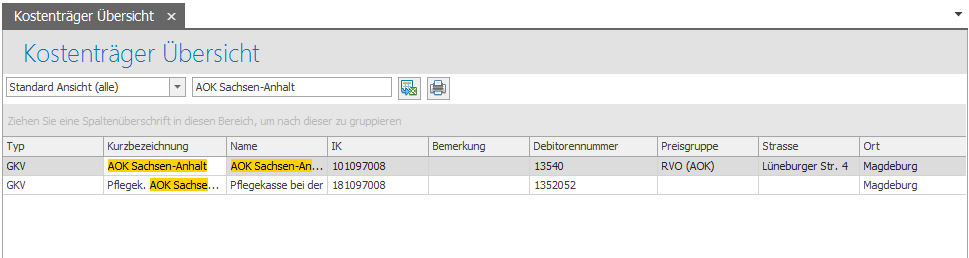
2) Wechseln Sie nun von der Maske „Allgemein“ in die Maske „Abrechnungsstellen“.
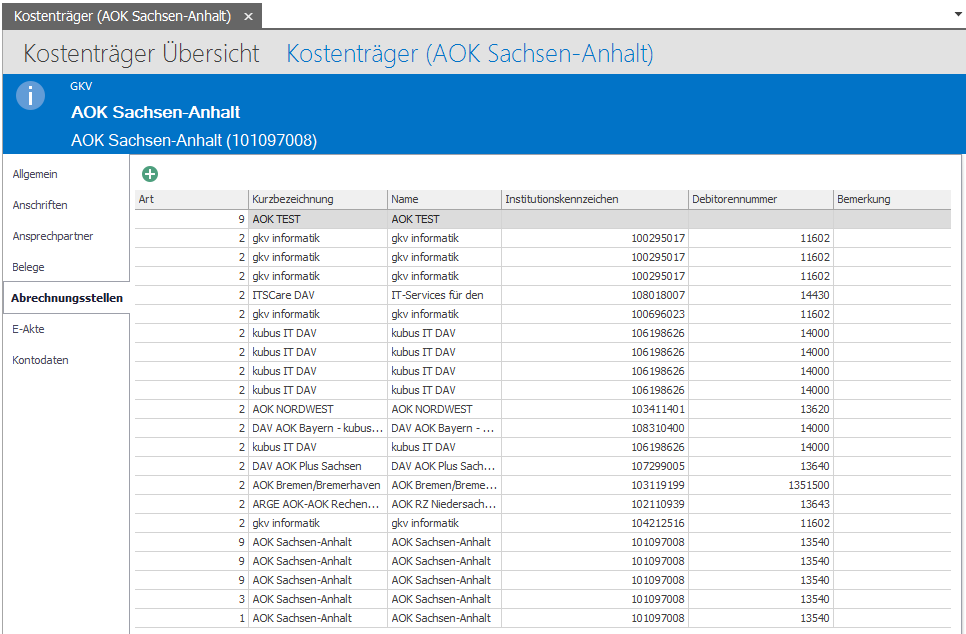
3) Sie finden hier schon alle zu diesem übergeordneten Kostenträger vorhandenen Abrechnungsstellen.
4) Klicken Sie nun auf das  - Symbol über der Spalte „Art" in der Abrechnungsstellenübersicht.
- Symbol über der Spalte „Art" in der Abrechnungsstellenübersicht.
5) Es erscheint folgende Maske:
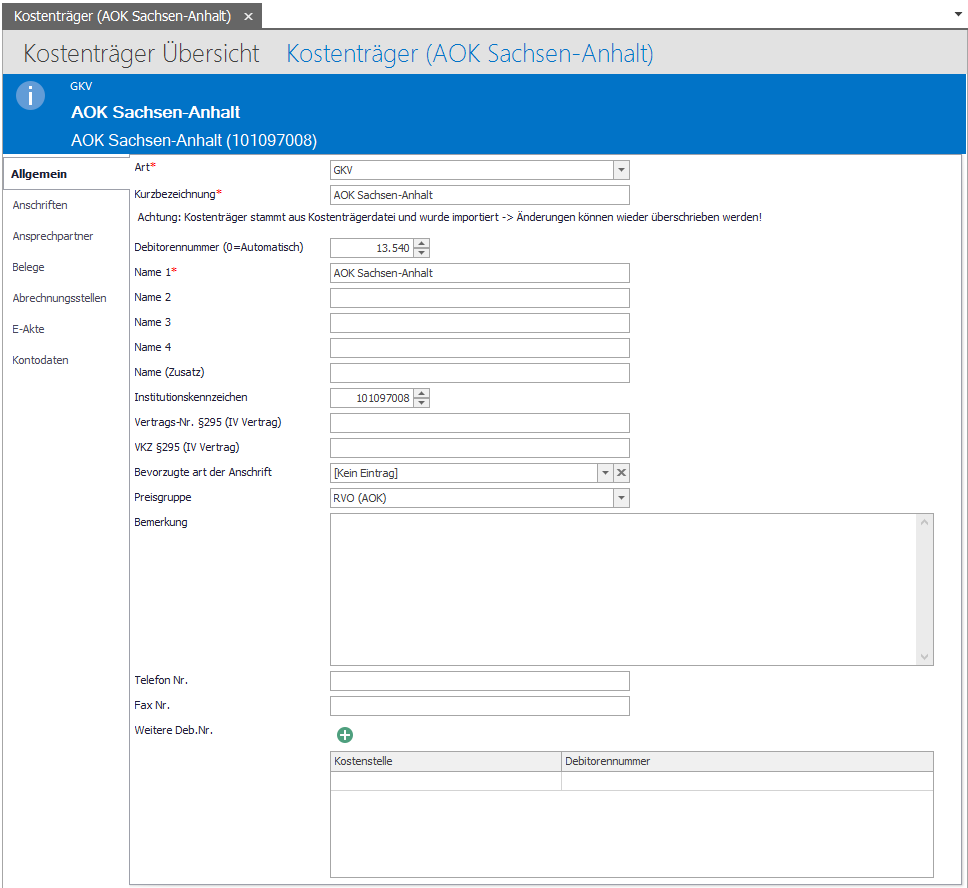
Die Maske ähnelt sich bewusst sehr der Maske, die erscheint, wenn Sie einen neuen übergeordneten Kostenträger öffnen oder neu anlegen möchten. Es fehlen hier einzig die Reiter „Abrechnungsstelle“ und „E-Akte“.
6) Füllen Sie erforderliche Felder aus und klicken anschließend auf „Speichern und Schließen“, um die Angaben zu übernehmen. Klicken Sie noch einmal (beim übergeordneten Kostenträger) auf „Speichern und Schließen“, um den Vorgang abzuschließen.
Kostenträger/Abrechnungsstelle nicht konfiguriert
Ist ein Kostenträger/eine Abrechnungsstelle nicht konfiguriert, so fehlen dem System wichtige Informationen, damit die Verordnung abschließend bearbeitet und abgerechnet werden kann. Dieses können folgende Punkte sein: Adresse, Debitorennummer und Preisgruppenzuordnung.
Die Adresse eines Kostenträgers/einer Abrechnungsstelle können Sie unter dem Reiter „Anschriften“ definieren.
Die Preisgruppen- und Debitorennummernzuordnung nehmen Sie wie folgt vor: Eine nicht vollständige Konfiguration eines Kostenträgers/einer Abrechnungsstelle fällt immer erst dann auf, wenn diese/r in einer Verordnung ausgewählt wurde, hierfür gibt es eine spezielle Ansicht in der Liste „Kostenträger“.
Diese rufen Sie wie folgt auf:
1) Rufen Sie sich die Liste „Kostenträger“ auf.
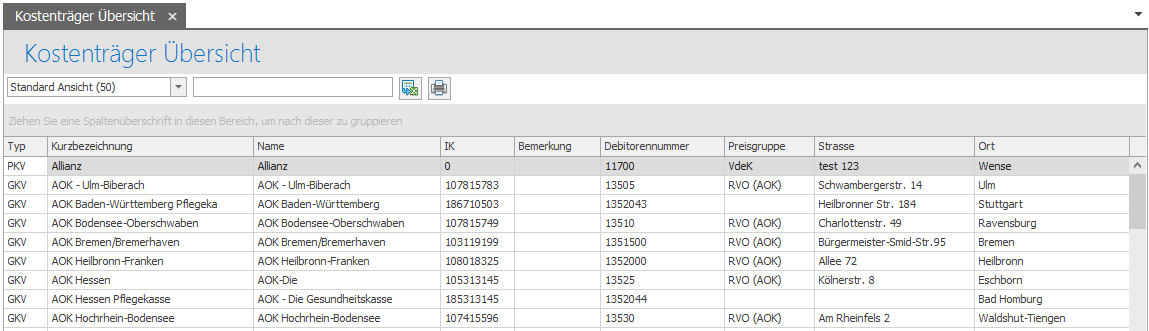
2) Im oberen Teil der Liste gibt es ein Auswahlfeld, in dem „Standard Ansicht“ steht. Klicken Sie auf das Feld.
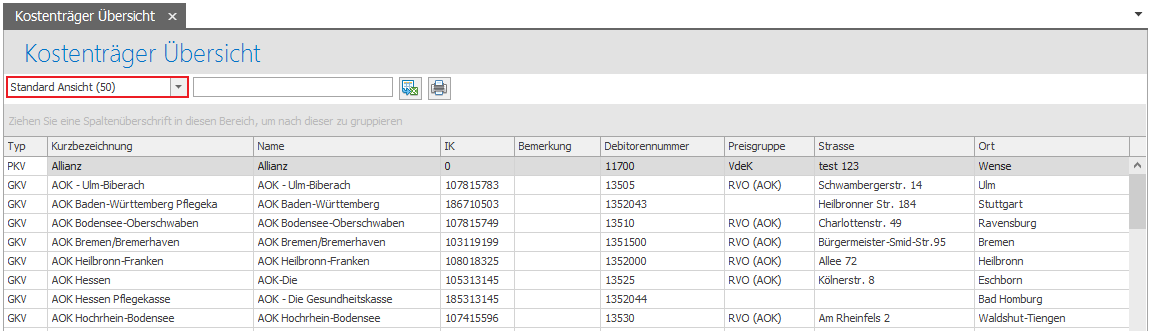
3) Wählen Sie hier die Ansicht „Kostenträger in Verordnungen“ aus.
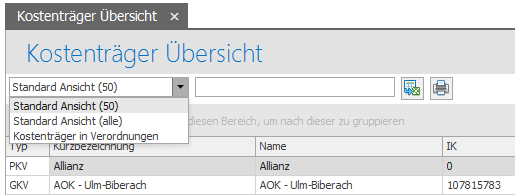
4) Die nun angezeigten Datensätze sind alles Kostenträger/Abrechnungsstellen, die aktuell in einer Verordnung hinterlegt sind.
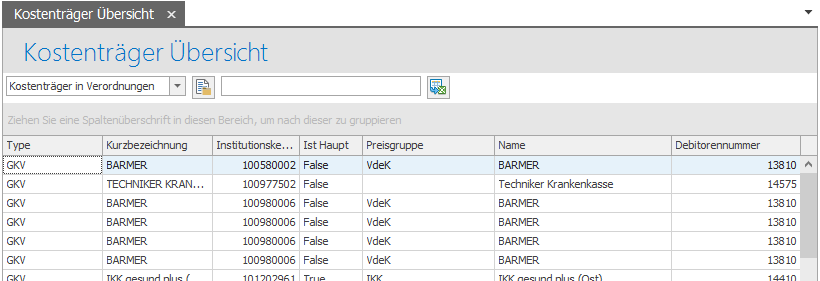
5) Filtern in der Spalte „Debitorennummer“ oder (nicht beide Spalten zusammen filtern!) „Preisgruppenzuordnung“ nach „Leerfeldern“:
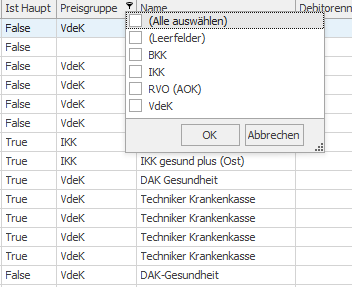
6) Es werden nun, je nachdem in welcher Spalte Sie filtern, alle Kostenträger/Abrechnungsstellen in Verordnungen angezeigt, bei denen Sie noch eine Preisgruppe oder Debitorennummer zuordnen müssen. Tun Sie dies, indem Sie jeden Datensatz einzeln öffnen und die Eintragungen vornehmen.
Related Articles
Kostenträger und Abrechnungsstellen
Kostenträger und Abrechnungsstellen Definition: Alle Kostenträger sind Abrechnungsstellen, aber nicht alle Abrechnungsstellen sind Kostenträger. Dies bedeutet für Sie, dass ein übergeordneter Kostenträger aus mehreren Abrechnungsstellen bestehen ...MLA 301 Routing
Mithilfe der "MLA 301 Routing" Übersicht, haben Sie die Möglichkeit, konfigurierte Kostenträger oder Abrechnungszentren und deren Institutionskennzeichen (kurz IK), für die 301 Kommunikation zur überprüfen. Zusätzlich haben Sie die Option, einen ...Preisgruppen
Über die Preisgruppen ("Administration\Basisdaten\Preisgruppen") können Sie Kostenträger zusammenfassen, um so einfacher Preise von Leistungen den verschiedenen Kostenträgergruppen zuzuordnen. Sie können theoretisch beliebig viele Preisgruppen ...Verordnungen erstellen
In den Verordnungslisten befinden sich alle bis jetzt angelegten Verordnungen. Um eine neue Verordnung zu erstellen, wird in einer dieser Listen oder einer Patientenkartei im Funktionsmenü auf „Neu" geklickt. Es erscheint folgender ...Ich kann keine Zuzahlung erstellen oder die Zuzahlung ist zu niedrig, obwohl die Verordnung zuzahlungspflichtig ist und der Patient nicht von der Zuzahlung befreit ist!
Grund 1: In der Leistungsverwaltung ist unter dem Menüpunkt „Preise“ in der Preisgruppe der jeweiligen Leistung kein Haken bei „Zuzahlungspflichtig“ erstellt. Alternativ kann dies auch auftreten, wenn Sie mehrere Leistungen in einer Verordnung ...